Atunci când deschideți o sală de chat persistent într- Lync, sunteți întâmpinați de imagini cu ceilalți participanți. Antetul cu imagini din partea de sus a ferestrei sălii de chat vă oferă o imagine rapidă a tuturor persoanelor care au sala de chat deschisă sau care urmărește sala și este conectată în prezent la Lync.
Pentru a vedea numele unei persoane, trebuie doar să indicați spre imaginea acesteia. Astfel, se va afișa secțiunea din partea de sus a cărții de vizită aparținând persoanei de contact respective. Pentru a vedea numele tuturor participanților, deschideți lista de participanți, fie afișând-o rapid ca listă flotantă în partea de sus a zonei de chat, fie fixând-o la zona de chat. Când deschideți rapid lista de participanți, aceasta enumeră toți participanții.
Diferența între antetul cu fotografii și lista de participanți este că antetul afișează doar imagini, iar lista afișează doar nume. Însă ambele vă permit să deschideți o carte de vizită simplu, indicând spre un nume sau spre o imagine, iar ambele vă arată starea de prezență a fiecărei persoane.
Dintr-o carte de vizită puteți să începeți o conversație cu altă persoană utilizând mesageria instant (IM), componenta audio, video sau e-mailul. De asemenea, puteți să obțineți detalii despre o persoană, inclusiv locația biroului acesteia, locația curentă, numerele de telefon și numele managerului. Pentru a afla mai multe despre cartea de vizită, consultați Despre cartea de vizită.
Utilizarea antetului cu fotografii al sălii de chat
În mod implicit, antetul cu fotografii se afișează în partea de sus a ferestrei sălii de chat. Utilizați-l pentru a afla mai multe despre un participant sau pentru a comunica direct cu acesta.
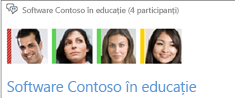
-
În fereastra principală Lync, indicați spre imaginea unui participant. Astfel, se va afișa secțiunea din partea de sus a cărții de vizită aparținând persoanei de contact respective.
-
Alegeți una dintre următoarele:
-
Pentru a începe o conversație unu-la-unu, faceți clic pe pictograma corespunzătoare. (Aici, ca și în alte locuri din Lync, puteți, de asemenea, să faceți dublu clic pe imaginea unei persoane pentru a începe o conversație prin mesaje instant.)
-
Pentru a vizualiza detalii despre persoană, faceți clic pe săgeata în jos de pe antet pentru a extinde cartea de vizită.
-
Utilizarea listei de participanți din sala de chat
În mod implicit, lista de participanți este ascunsă. Însă puteți să o deschideți sau, pentru a o menține disponibilă, să o fixați în zona de chat, apoi să interacționați cu participanții așa cum este descris anterior. În fereastra sălii de chat, alegeți una dintre următoarele variante:
-
Pentru a deschide rapid lista și a vedea numărul total de persoane, indicați spre pictograma Vizualizare participanți

-
Pentru a fixa lista la zona de chat, faceți clic pe pictograma Vizualizare participanți.










